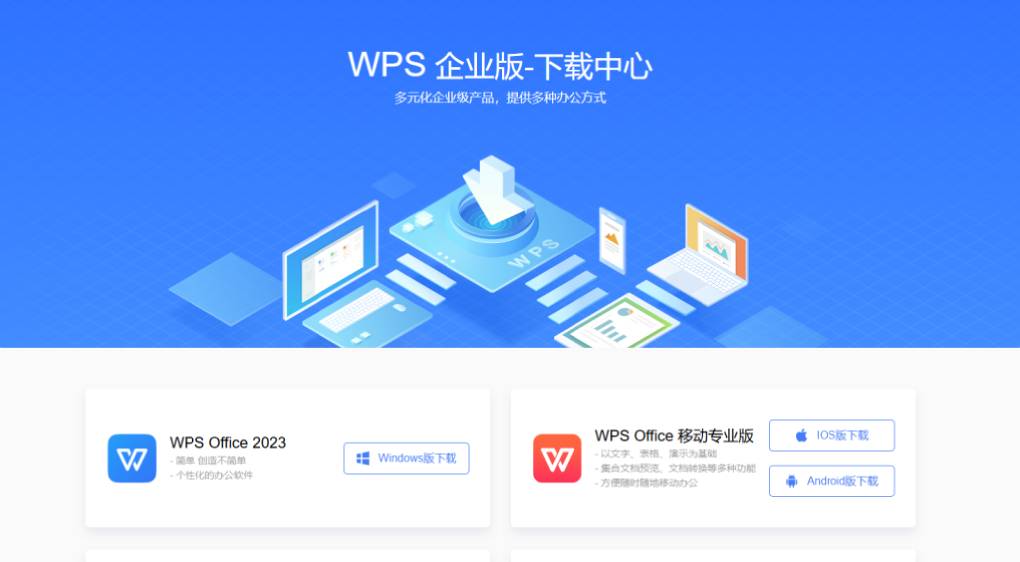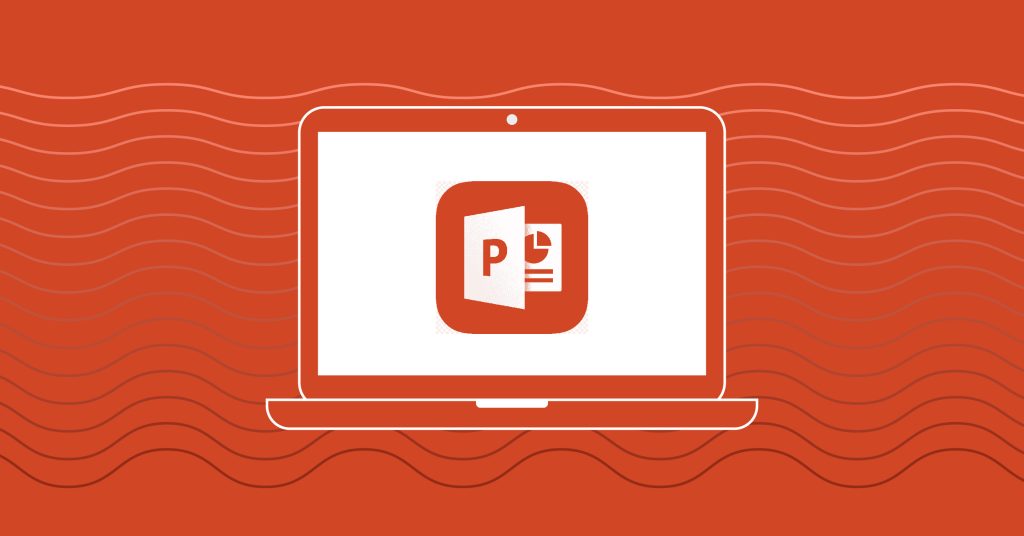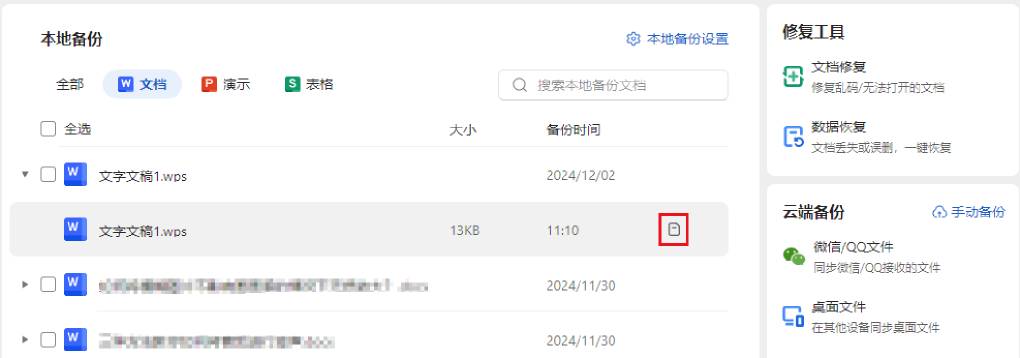WPS删除的文件如何恢复?
如何通过WPS云存储恢复已删除文件
访问WPS云回收站:如果文件是通过WPS云存储删除的,可以直接访问WPS云回收站。在WPS Office中登录你的账户,进入云存储界面,找到“回收站”选项,查看是否能找到已删除的文件。
选择恢复文件:在云回收站中,找到需要恢复的文件,点击该文件旁边的“恢复”按钮。恢复后,文件将自动返回到云存储中的原位置,用户可以继续编辑或下载。
注意恢复期限:WPS云存储中的文件会在回收站中保留一定时间,通常为30天,超过时间后文件会被永久删除。因此,建议及时恢复文件,避免丢失重要数据。
本地文件恢复的步骤和技巧
检查本地回收站:如果文件是在本地删除的,首先检查操作系统的回收站。删除的文件通常会被先移动到回收站中,用户可以轻松右击文件并选择“还原”将其恢复到原始位置。
使用WPS的文件恢复功能:在WPS Office中,点击文件菜单中的“最近文件”,查看是否有已删除的文件记录。如果文件最近曾被打开,可能会在这里显示,用户可以重新打开并保存文件。
尝试使用数据恢复软件:如果文件已经从回收站清空,仍然有可能使用第三方数据恢复工具恢复文件。通过专业的文件恢复软件(如Recuva),扫描硬盘以找回已删除的文件。这些工具能扫描磁盘空间中的“未覆盖”数据,帮助恢复丢失的文件。
WPS文件恢复的回收站功能
如何在WPS云回收站恢复文件
访问WPS云回收站:首先,确保你已登录WPS账号。打开WPS Office,进入云存储界面,找到“回收站”选项。这里存储着删除的文件,可以查看和管理这些文件。
选择文件进行恢复:在云回收站中,找到你想恢复的文件。点击文件旁边的“恢复”按钮,文件会恢复到云存储的原位置。恢复后,文件可以在WPS Office中重新打开编辑,或直接下载到本地设备。
注意恢复期限:WPS云回收站中保存的文件通常有30天的恢复期限,超过期限后,文件会被永久删除。如果你发现文件已经超过恢复期限,可能需要借助第三方数据恢复工具进行更深层次的恢复。
本地回收站恢复WPS文件的操作步骤
检查本地回收站:在本地删除文件后,首先要检查操作系统的回收站。大多数操作系统都会将删除的文件暂时存放在回收站中。打开回收站,找到你丢失的WPS文件,右键点击该文件并选择“还原”,文件会恢复到原来的位置。
恢复到原始位置:确保恢复时选择正确的路径。如果文件被误删,选择恢复到正确的文件夹是非常重要的。恢复的文件会自动恢复到文件删除前所在的位置,你可以继续在该文件中工作。
清空回收站后使用恢复软件:如果文件已经从回收站中清空,可以使用数据恢复软件进行恢复。许多数据恢复软件(如Recuva、EaseUS等)都可以扫描硬盘,找回被清空的文件。通过这些工具,你有可能恢复已删除但尚未被新数据覆盖的文件。
WPS云存储与本地恢复的对比
WPS云存储与本地存储文件恢复的区别
恢复过程的便利性:WPS云存储的文件恢复非常方便,只需登录WPS账户并访问云回收站,就可以轻松恢复已删除的文件。文件恢复后,会直接同步到所有设备,而本地存储文件恢复则需要依赖操作系统的回收站或第三方恢复工具,恢复过程可能相对复杂且不一定成功。
恢复的时间与周期:在WPS云存储中,文件可以在回收站保留最多30天,超过这个时间,文件就无法恢复。相反,本地存储的文件一旦删除且没有及时备份或存放在回收站中,恢复的可能性就会大大降低。
文件的安全性:WPS云存储文件在云端有备份,删除后能通过云回收站进行恢复,避免了因本地硬盘损坏或文件丢失而无法恢复的风险。对于本地存储的文件,若硬盘损坏或回收站已清空,恢复的可能性就会大大减少,且恢复的难度增加。
如何选择恢复方式:云存储还是本地恢复
根据文件存储位置选择:如果文件是保存在WPS云存储中,建议首先使用云回收站恢复功能。这不仅简单方便,而且恢复后,文件会同步更新到所有设备,确保文件的一致性。对于存储在本地硬盘中的文件,可以先检查操作系统的回收站,尝试恢复文件,如果无法恢复,再考虑使用数据恢复软件。
考虑恢复的紧急性:如果文件删除不久且及时发现,使用云存储恢复是最便捷的方式。云存储文件一般都有较长的恢复期限,而本地文件恢复则需要依赖回收站或使用恢复软件。如果文件删除已久且没有备份,使用专业恢复软件可能更适合,但恢复成功率不一定高。
文件备份与安全性:如果对文件的安全性有较高需求,建议定期将文件同步到WPS云存储,避免仅依赖本地存储。如果本地存储的文件丢失或损坏,恢复的难度较大,且可能面临数据丢失的风险。云存储提供了更高的数据安全保障。
WPS文件恢复的第三方工具
使用第三方软件恢复WPS删除文件
选择合适的恢复软件:第三方数据恢复工具,如Recuva、EaseUS Data Recovery和Wondershare Recoverit等,都能够帮助用户恢复已删除的WPS文件。首先,用户需要下载并安装合适的恢复软件。安装时,避免将软件安装到要恢复文件的分区,以避免覆盖丢失的数据。
扫描丢失文件:启动恢复软件后,选择丢失文件的存储位置(如本地硬盘或外部存储设备)。软件将会扫描该位置,查找所有可能恢复的文件。用户可以通过文件类型、文件大小等条件筛选结果,以便快速找到丢失的WPS文档。
恢复文件并保存:在扫描完成后,选择要恢复的WPS文件,并将其保存到安全的存储位置。确保恢复的文件保存到不同于原文件删除位置的存储介质,以避免文件覆盖,导致恢复失败。
第三方文件恢复工具的优缺点
优点
恢复成功率高:第三方数据恢复工具通过深度扫描和先进的恢复技术,能够恢复被删除或丢失的文件,尤其在文件从回收站清空后,恢复工具能恢复尚未被新数据覆盖的文件。
支持多种文件类型:大多数第三方恢复工具支持多种文件类型的恢复,不仅限于WPS文件,还包括Word、Excel、图片、视频等格式。用户可以通过恢复工具恢复其他类型的文件,增加了恢复的灵活性。
操作简便:大部分第三方恢复软件提供用户友好的界面,操作简单,适合没有技术背景的普通用户使用。用户只需要按照软件提示进行操作,即可完成恢复过程。
缺点
恢复成功率不保证:尽管第三方恢复工具有较高的恢复成功率,但并不是所有删除的文件都能恢复。特别是在文件删除后经过多次操作或硬盘空间被新数据覆盖时,恢复成功的可能性会大大降低。
可能带有风险:某些免费的数据恢复软件可能存在恶意软件、广告软件或病毒的风险,用户在选择恢复工具时应特别小心。为了避免隐私泄露或数据损坏,建议从可信赖的官方网站或正规平台下载恢复软件。
恢复过程较慢:大规模的硬盘扫描和文件恢复过程可能需要较长时间,尤其是在硬盘容量较大或者文件损坏严重的情况下,恢复过程可能非常缓慢。
防止WPS文件丢失的预防措施
如何定期备份WPS文件
使用云存储自动备份:为防止文件丢失,用户可以利用WPS云存储功能将文件自动备份到云端。通过启用WPS云存储,所有文档、表格和演示文稿都将在编辑时自动同步到云端,确保文件不会丢失。
定期手动备份文件:除了自动同步,用户还应定期手动将重要文件备份到外部硬盘、U盘或其他存储设备。这些文件可以保存在与计算机不同的位置,以防硬盘损坏或文件意外丢失。
设置备份计划:为了确保文件安全,用户可以定期设置备份计划。比如,每周或每月将重要文件进行一次备份,并确保备份数据的更新。定期备份能够有效减少文件丢失的风险,保障数据的完整性。
使用WPS云存储防止文件丢失的方法
开启云端自动同步功能:WPS Office的云存储功能可以帮助用户自动同步文档至云端。只要在WPS Office中启用云存储,所有文件将自动上传并备份到WPS云,确保即使设备发生故障,文件也不会丢失。
使用版本控制功能:WPS云存储支持版本控制,用户可以查看并恢复到文件的历史版本。这意味着,如果文件被误删除或错误编辑,用户可以轻松恢复到之前的版本,避免重要数据丢失。
多设备同步与备份:WPS云存储支持在多个设备间同步文件,用户可以在手机、电脑或平板等设备上访问相同的文件,确保文件始终保持更新并在多设备间共享。这种多设备同步保障了文件的安全性和可用性。
WPS Office如何下载?
WPS文档如何同步?
延伸阅读:
WPS 下载和 WPS 表格独立版的数据处理?
一、WPS 下载包与表格独立版的基础定位差异首先需明确两者的核心定位:完整的 WPS 下载包(通常指 WPS Offic...
WPS 官网下载的企业版可以支持团队协作管理吗?
一、企业版协作管理的核心支撑:安全与架构双保障团队协作的前提是数据安全与高效管控,WPS 企业版通过五层防护架构与组织化...
如何快速打开wps:利用桌面快捷方式提升效率
在日常办公和学习中,快速启动办公软件可以显著提升效率。对于众多WPS用户而言,掌握如何快速打开wps的方法,可以节省宝贵...
WPS配置快捷工具栏:打造高效办公的个性化操作体验
在快节奏的办公环境中,提高操作效率成为每位职场人的共同追求。WPS配置快捷工具栏功能正是为此而生。通过自定义工具栏,用户...